As novas funcionalidades do QGIS 3 continuam em fase de testes. Periodicamente o site InstrutorGIS tem apresentado uma série de publicações sobre os novos recursos para esse Sistema de Informações Geográficas (SIG). Se você deixou de acompanhar as nossas postagens, vale a pena dar uma olhada no material que já foi publicado:
- QGIS 3: Instalação passo a passo no Windows 10 Pro 64 Bits
- QGIS 3: Campos Sequenciais – Trabalhando com ordens e incrementos
- QGIS 3: Trabalhando com Coordenadas – Nova técnica para geração de uma poligonal
- QGIS 3: Composição Colorida RGB – Empilhamento de Imagens de Satélite Sentinel-2
- QGIS 3: Distância entre Pontos – Cálculo da Distância de um Ponto para o Centro
- QGIS 3: Instalação passo a passo no Ubuntu 18.04 ‘Bionic Beaver’
- QGIS 3: Definição de Estilos – Métodos para gravar cores em vetor e raster
- QGIS 3: Análises Espaciais com Dados Abertos – Coordenadas das Estações Hidrometeorológicas
- QGIS 3: Análises Espaciais com Dados Abertos – O Geoprocesso Dissolve e os Erros de Edição
Hoje iremos tratar do Modo de Edição do QGIS 3. Esse recurso foi modificado e traz novidades. Uma mudança significativa no mecanismo para edição de Shapefile que vai deixar os usuários surpresos são as Opções de Ajuste ou Aderência, recurso informalmente conhecido como Snapping. Esta ferramenta é útil para atrair um traço para um vértice ou segmento, aumentando a precisão da ferramenta de desenho. Na nova versão do sistema SIG, o Snapping foi totalmente reformulado.
Localizando as Opções de Aderência
Para habilitar o Snapping no QGIS 3, abra o programa e clique com o botão direito do mouse sobre qualquer área cinza da barra de ferramentas. Um painel em forma de coluna será aberto. Em seguida, clique sobre a opção Snapping Toolbar para carregar a ferramenta.
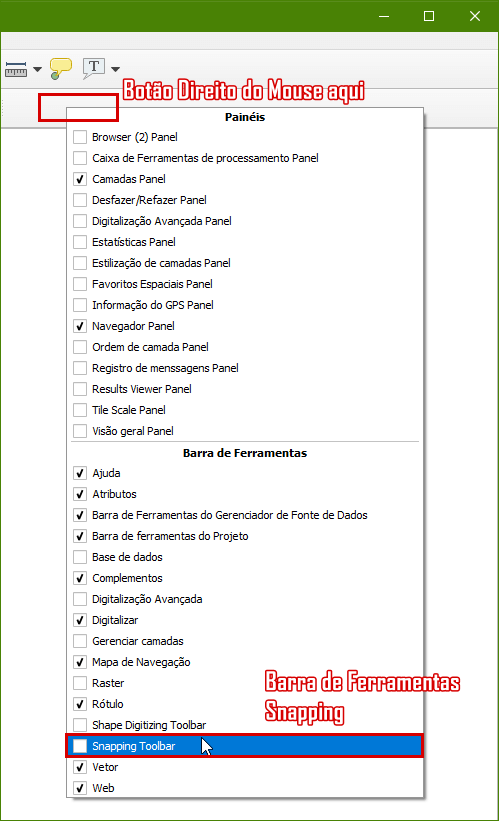
A barra de ferramentas será exibida na tela. No nosso exemplo, temos um Marco Planimétrico M1 com posição espacial referenciada no sistema SIRGAS 2000 UTM 22 S. Esta posição é representada no mapa pela geometria de ponto. A outra feição é um traçado de linha que desejamos atrair para o Marco M1 usando as ferramentas do QGIS. Pressione o ícone do magneto ou ímã para habilitar as opções de ajuste.
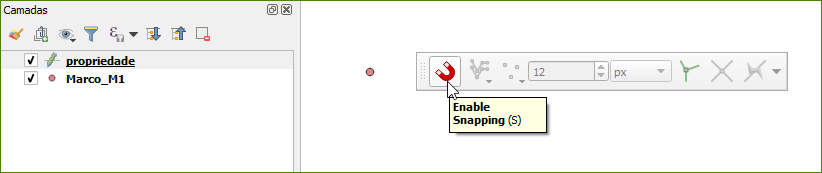
Pressione o segundo ícone dessa barra de ferramentas e acesse as opções avançadas de ajuste clicando em Open Snapping Options.
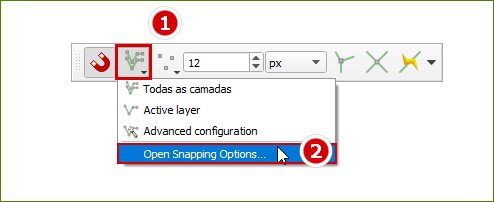
A janela seguinte é familiar para os usuários antigos da ferramenta QGIS. Aqui, devemos alterar a opção para Advanced Configuration e definir a precisão do ajuste em pixels. Neste caso, os pontos representam a posição de referência, ou seja, as linhas desenhadas devem ser atraídas para os pontos. Sendo assim, faça a marcação na camada de pontos e troque a Tolerância de Aproximação de 12 para o valor 30. A partir de agora, o ajuste estará funcionando de acordo com o esperado.
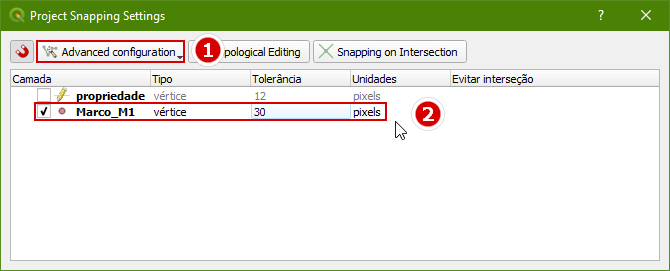
Com o ajuste em pleno funcionamento, você pode exercer suas habilidades de desenhista espacial e efetuar a demarcação da área. Na barra de edição, selecione a ferramenta responsável por criar um novo desenho de ponto, linha ou polígono. No meu caso, irei criar uma nova linha e esta é a visualização da ferramenta:
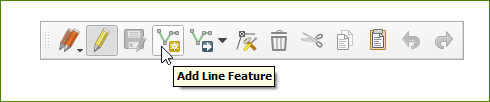
Faça o seu desenho com base no ponto ou no conjunto de pontos de referência. Repare na tonalidade lilás em forma de quadrado: esse é o ajuste ou snapping para o vértice de referência. Essa opção torna-se acessível quando o analista pousa o mouse sobre a camada vetorial de pontos ou outra camada de referência.
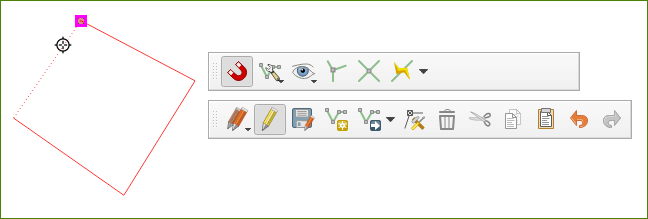
Para finalizar o desenho, pressione o botão direito do mouse. A poligonal estará ajustada conforme a orientação apropriada. Salve as alterações e saia do Modo de Edição.
Considerações Gerais
As novas ferramentas para análise espacial do sistema QGIS vieram para ficar. Entendemos que as mudanças são importantes para que o projeto continue avançando, apesar da cautela com a aplicação dessas novidades nos projetos mais sérios. Uma coisa é certa: se o QGIS 3 não for usado, certamente ele não será aperfeiçoado. Ainda temos algumas limitações que impedem essa ferramenta de ser utilizada nos projetos do cotidiano, mas precisamos testá-la mesmo assim, ainda que seja por meio de um ambiente isolado. Sobre esse assunto, eu lancei um vídeo assim que a ferramenta foi lançada. Impedir o QGIS 3 de ser o carro chefe nos projetos de mapeamento não significa que o mesmo deve ser deixado de lado. Somos os responsáveis pela melhoria da ferramenta, afinal, assumir participação de forma colaborativa é a ideia central dos que trabalham com software Open Source, não é verdade?
Informações
Instrutor GIS é o site de consultoria do Geógrafo Jorge Santos.
Jorge Santos é Instrutor de Geotecnologias, Produtor de Conteúdo Geo, Técnico em Geoprocessamento, Analista em Geoprocessamento e Designer Gráfico com mais de dez anos de experiência.
Contatos
- WhatsApp: (61) 99616-5665
- Skype: jorgepsantos2002
- E-mail: jorgepsantos@instrutorgis.com.br

Muito obrigado pela postagem! Ajudou bastante…
Abs